Publicité
Windows fait bien les choses, mais nous avons également appris à vivre avec beaucoup de désagréments 7 choses qui nous ennuient vraiment à propos de Windows 10Ce n'est pas un secret que Windows 10 n'est pas parfait. Cortana confine à être intrusif, les mises à jour obligatoires peuvent causer des problèmes, et beaucoup semblent à moitié cuites. Nous présentons notre top 7 des ennuis Windows 10 les plus flagrants. Lire la suite . Certains de ces problèmes sont des problèmes à grande échelle, comme lorsque Windows ne démarre pas Windows 10 ne démarre pas? 12 correctifs pour faire fonctionner à nouveau votre PCVotre PC Windows 10 ne démarre-t-il pas? Découvrez ces correctifs utiles qui peuvent restaurer votre PC et le faire démarrer. Lire la suite , mais vous pouvez réellement remédier à bon nombre de petits problèmes 10 ennuis Windows dont vous pourriez vous débarrasser dès maintenantNous nous contentons de Windows, mais ce n'est pas parfait. En fait, les ordinateurs Windows peuvent être extrêmement ennuyeux. Ils sont pleins de toutes sortes de fonctionnalités gênantes qui viennent nous gêner et nous ralentir, ... Lire la suite si vous savez où chercher.
Vous utilisez probablement le menu contextuel du clic droit dans l'explorateur de fichiers tous les jours, mais au fil du temps, il est encombré d'entrées qui ne vous intéressent pas. S'il vous faut dix secondes pour faire défiler jusqu'à l'entrée du menu contextuel dont vous avez besoin, utilisez ces outils pour le ranger.
Supprimer les entrées inutiles
Juste comme ajout d'un raccourci sur le bureau et se configurer pour s'exécuter au démarrage, de nombreux logiciels Windows ajoutent une entrée de menu contextuel lorsque vous l'installez. Parfois, ceux-ci sont utiles, comme rapidement décompresser un fichier compressé avec 7-Zip, mais vous en avez probablement beaucoup plus que vous n'avez jamais touché.
Jetez un œil maintenant: ouvrez une fenêtre de l'Explorateur de fichiers et cliquez avec le bouton droit sur n'importe quel fichier. Combien de ces raccourcis avez-vous utilisés au cours du dernier mois?
Heureusement, nous pouvons nous débarrasser de ces entrées superflues sans trop de problèmes. L'excellent outil CCleaner en fait un jeu d'enfant, alors dirigez-vous vers la page de téléchargement et installez une copie si vous ne l'utilisez pas déjà. Une fois que vous l'avez installé, ouvrez CCleaner et cliquez sur le Outils sur la barre latérale gauche. Choisir la Commencez onglet, puis sélectionnez Menu contextuel au-dessus de la liste pour afficher ces entrées.
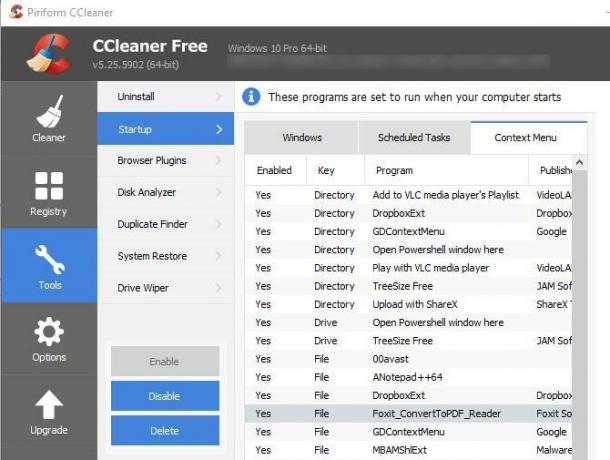
Cette liste est assez explicite. Vous pouvez désactiver n'importe quelle entrée en cliquant dessus avec le bouton droit et en choisissant Désactiver. L'état de chaque application est affiché, ainsi que le programme et l'éditeur associés. Vous pouvez avoir des difficultés à distinguer plusieurs entrées d'un même programme, alors laissez une fenêtre ouverte pour les tests pendant que vous apportez des modifications ici.
Ajouter des raccourcis utiles
Une fois que vous avez supprimé les fichiers inutiles dont vous n'avez pas besoin, l'étape suivante consiste à ajouter des raccourcis sympas que vous utiliserez réellement. Pour cela, l'outil gratuit Enhancer clic droit (RCE) fournit tout ce dont vous aurez besoin. Installez-le et voyons ce que vous pouvez en faire. Nous avons regardé RCE en profondeur avant, nous allons donc frapper les temps forts cette fois.
Une fois que vous ouvrez RCE, vous verrez une liste des utilitaires inclus dans l'application.
Clic droit Tweaker
Clic droit Tweaker ajoute de nouveaux raccourcis à votre menu contextuel. Chaque élément de la liste contient une brève description; certains des meilleurs raccourcis 10 meilleurs raccourcis à ajouter à votre menu contextuelLe menu contextuel qui apparaît chaque fois que vous effectuez un clic droit peut vous aider à devenir plus productif. Avec le bon outil, personnaliser les raccourcis qu'il contient est un jeu d'enfant. Lire la suite sont:
- Crypter: Si vous cryptez souvent des fichiers pour les protéger des regards indiscrets, ce raccourci vous permet de le faire encore plus rapidement.
- Copier le contenu vous permet de copier le contenu d'un fichier texte à droite sur votre presse-papiers sans l'ouvrir.
- Copier comme chemin vous permet de copier l'emplacement du répertoire d'un élément.
- Nouveau dossier vous permet de créer un nouveau dossier plus rapidement que le Nouveau> Dossier méthode.
- Prendre possession vous permet de contrôler un fichier sans passer par le contrôle du compte utilisateur.
- Mode Dieu place un raccourci vers le menu de configuration secret tout-puissant Comment activer le mode Dieu dans Windows 7, 8.1 et 10Windows a un raccourci caché pour afficher tous les paramètres système à la fois. Voici comment accéder facilement au mode Dieu. Lire la suite .
Envoyer au gestionnaire
le Envoyer à apparaît dans le menu contextuel et se ramifie en un menu qui lui est propre. La plupart des gens utilisent ce menu pour créer rapidement un raccourci sur le bureau ou compresser un fichier, mais vous pouvez en ajouter beaucoup plus en utilisant cet utilitaire.
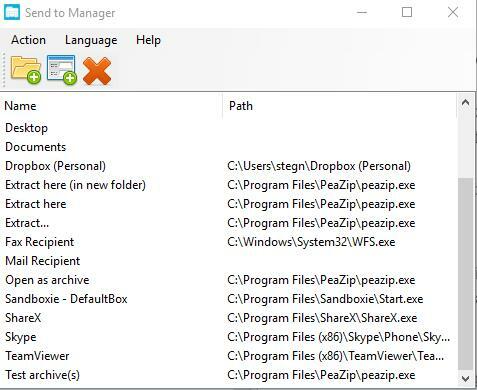
Jetez un œil aux entrées existantes et utilisez le rouge X icône pour supprimer ceux que vous n'utilisez pas. La plupart des gens probablement jamais utiliser le Destinataire du fax option, vous pouvez donc réduire cela et économiser de l'espace. Pour ajouter d'autres éléments, utilisez les deux icônes en haut de la fenêtre pour ajouter un emplacement de dossier ou un programme. Vous pouvez ajouter un dossier «à faire» ici, ou peut-être votre programme d'édition d'images pour envoyer rapidement des images à.
Éditeur de clic droit IE
Il y a de fortes chances que vous n'utilisiez plus beaucoup Internet Explorer. Il est uniquement inclus dans Windows 10 pour des raisons de compatibilité, et vous pouvez installer un navigateur supérieur sur n'importe quelle version de Windows. Cependant, si une entrée spécifique du menu contextuel d'IE vous dérange, vous pouvez la supprimer ici. L'application vous permet également d'ajouter un script au menu contextuel, mais nous doutons que quiconque en ait besoin.
Nouvel éditeur de menu
Pourtant, un autre sous-menu lorsque vous cliquez avec le bouton droit est le Nouveau menu, qui vous permet de créer rapidement un nouveau fichier de différents types. Les programmes installent souvent des raccourcis dans ce menu, vous permettant de créer un nouveau LibreOffice ou un document Photoshop sans ouvrir leurs programmes.
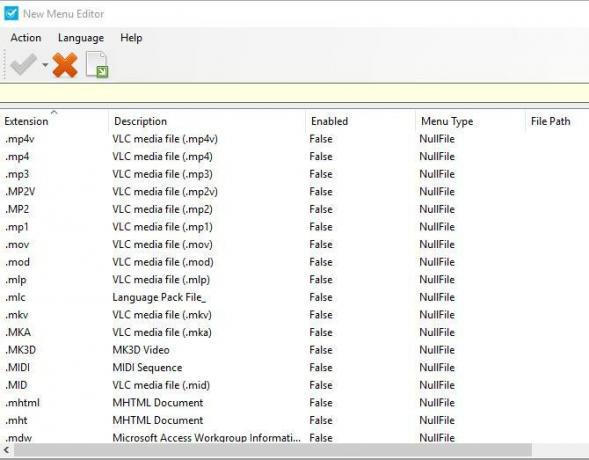
À l'aide de cet éditeur, vous pouvez supprimer toute entrée que vous n'utilisez pas souvent. Il vous permet également de parcourir tous les types de fichiers actuellement désactivés, de sorte que vous pouvez créer un nouveau fichier MP3 à partir du menu de raccourcis si vous le souhaitez.
RCE Professional
Tout ce qui précède est livré avec la version gratuite de l'application, mais une mise à niveau professionnelle de 10 $ est disponible, ainsi que. Ses deux principaux avantages sont l'ajout de sous-menus au menu contextuel et l'ajout de raccourcis vers des programmes et des fichiers dans le menu contextuel. Si vous voulez vous lancer dans votre personnalisation, 10 $ n'est pas un mauvais prix. Cependant, il y a encore beaucoup à faire avec la version gratuite, alors essayez d'abord.
Obtenez la personnalisation!
Malheureusement, bon nombre des les outils que nous avons couverts il y a des années pour des fonctionnalités supplémentaires de clic droit Personnalisez votre menu contextuel de Windows avec ces outilsQui n'aime pas un raccourci? Nous avons compilé trois outils qui vous permettent d'ajouter des raccourcis personnalisés à votre fenêtre contextuelle ou contextuelle de Windows. Lire la suite sont abandonnés et ne fonctionnent pas sur les versions modernes de Windows. Cependant, ces deux utilitaires devraient fournir tout ce dont vous avez besoin pour mettre en ordre vos menus contextuels. En supprimant les entrées que vous n'utilisez jamais et en ajoutant des raccourcis qui permettent de gagner du temps, vous parcourez les menus plus rapidement qu'auparavant.
Pour une personnalisation plus rapide, consultez façons créatives de lancer des logiciels et d'accéder aux dossiers Des moyens créatifs pour lancer des logiciels et ouvrir des dossiers dans WindowsFatigué de rechercher des raccourcis sur votre bureau? Sous Windows, vous pouvez accéder rapidement à tout ce que vous voulez, il vous suffit de prendre le temps de le configurer. Nous avons compilé vos options. Lire la suite .
Votre menu contextuel est-il un gâchis? Faites-nous savoir quelles entrées vous supprimez de la liste et quels raccourcis vous sont les plus utiles!
Ben est rédacteur en chef adjoint et directeur de la publication sponsorisée chez MakeUseOf. Il est titulaire d'un B.S. en systèmes d'information informatique du Grove City College, où il est diplômé Cum Laude et avec distinction dans sa majeure. Il aime aider les autres et se passionne pour les jeux vidéo en tant que médium.


